Hay un cambio constante en el mundo de los juegos, de los juegos en 2D a los juegos de realidad virtual. La realidad virtual hace que el juego sea interesante al involucrar los aspectos de la vida real. El alcance de los juegos de RV en la comunidad de jugadores es absolutamente inmenso y actualmente se encuentra en su fase inicial. Si te gustan los juegos de RV, deberías grabar el juego de RV y subirlo a las plataformas online para tener la ventaja de ser el primero.
No puedes utilizar cualquier grabadora de juegos para capturar el juego de RV porque la mayoría de ellas no son compatibles. Tienes que seleccionar el mejor software de grabación de RV para que la calidad de salida sea de primera para que los espectadores la adoren. En este artículo, vamos a ilustrar todas las mejores maneras de cómo grabar un juego de RV en sencillos pasos.
Manera 1. Grabar un juego de RV con Filmora
Wondershare Filmora video recorder es el mejor software de grabación de RV disponible. Puedes grabar partidas de realidad virtual y editarlas antes de subirlas a cualquier plataforma online. Puedes grabar vídeo de alta resolución y velocidad de fotogramas para que todo se capture con todo detalle. Las opciones de edición son amplias para realizar vídeos de calidad profesional que todos apreciarán y harán que tu vídeo destaque por encima de todos. Estos son los pasos para grabar un juego de RV con Wondershare Filmora.
El editor de vídeo potente y fácil que estás buscando. ¡Descarga ahora y disfruta de miles de efectos, filtros y máscaras gratis!

Paso 1: Instala Filmora en tu ordenador. Inicia el software y selecciona la opción Nuevo Proyecto.

Paso 2: ir a la opción Grabar > Grabar la pantalla del PC.
Paso 3: Selecciona las dimensiones de la pantalla de grabación y también puedes activar el micrófono para grabar tu comentario.

Paso 4: Haz clic en el botón Grabar y tendrás unos segundos para empezar a jugar el juego RV antes de que empiece la grabación.

Paso 5: Pulsa F9 en tu teclado para detener la grabación y entonces podrás editar el vídeo grabado y exportarlo para publicarlo online.
Manera 2. Utiliza VRCaptue para grabar juegos de RV
Si juegas a juegos de realidad virtual en la plataforma Steam, puedes grabar el juego de realidad virtual de forma gratuita. Hay múltiples formas disponibles en la plataforma Steam para grabar juegos de RV y la mejor forma es a través de VRCapture. Puedes descargar la aplicación de forma gratuita en Steam Store. Puedes empezar a grabar tu juego de RV al instante con una tecla de acceso directo y hay opciones de personalización y configuración estándar disponibles. Estos son los pasos para grabar tu juego con esta grabadora de Steam VR.

Paso 1: Ve a la tienda de Steam. Descarga e instala la utilidad VRCapture.
Paso 2: Inicia VRCapture antes de empezar a jugar a cualquier juego de Steam VR.
Paso 3: Después de abrir VRcapture, puedes abrir el juego RV para preparar la pantalla.
Paso 4: Para empezar a grabar, puedes hacer clic en la opción de grabación o pulsar las teclas Ctrl+F12. Tendrás unos segundos de búfer para cambiar al juego de RV y empezar a grabar.
Paso 5: Para detener la grabación, pulsa las teclas Ctrl+F12.
Puedes compartir el vídeo grabado en YouTube. Es compatible con HTC Vive, Oculus Rift CV1 y DK2.
Manera 3. Graba un juego de RV con OBS
OBS Studio es un software muy popular que los jugadores utilizan para transmitir en directo su juego en YouTube, Facebook y Twitch. El software es igualmente popular como grabador de juegos. De hecho, es un gran grabador de juegos de RV gratuito a través del cual puedes grabar tus juegos de RV sin problemas. Puedes grabar tanto el audio del juego como el del micrófono. La interfaz de usuario es un poco complicada, pero estos son los pasos a través de los cuales puedes grabar tu juego de RV.

Paso 1: Descargue e instale OBS en su ordenador.
Paso 2: En la pestaña de Escenas, haz clic en el botón "+" para crear una nueva escena.
Paso 3: En la pestaña Fuentes, haz clic en el botón "+" y selecciona la opción Captura de pantalla.
Paso 4: En la pestaña Controles, haz clic en la opción Iniciar grabación para empezar a grabar tu juego de RV.
Paso 5: Una vez que el juego haya terminado, haz clic en la opción de Detener Grabación en la pestaña de Controles.
Encontrarás el vídeo del juego de RV grabado en la carpeta de vídeos de tu ordenador.
Manera 4. Graba un juego de RV en PS4
No cabe duda de que jugar a los juegos de RV es más divertido en las consolas que en los ordenadores. Cuando juegas a los juegos de RV con tu casco de RV, parece más natural jugar al juego desde una consola de juegos que hacerlo desde un teclado. Si utilizas PlayStation 4 como consola de RV, puedes utilizar la opción de grabación integrada en PS4 para grabar el juego de realidad virtual. Estos son los pasos que debes seguir minuciosamente.
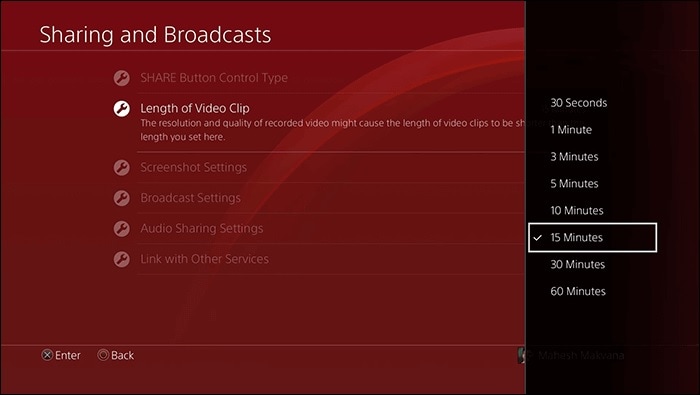
Paso 1: Enciende tu PS4 y pulsa el botón Compartir.
Paso 2: Selecciona la opción de Compartir y Transmitir y ve a la opción de Duración del Videoclip.
Paso 3: Ahora, debes seleccionar la duración de la grabación del juego según tus necesidades. Puedes elegir entre 30 segundos y una hora.
Paso 4: Ve a la configuración de compartir audio y activa la opción "Incluir el audio del micrófono en los clips de vídeo".
Paso 5: Abre tu juego de RV y empieza a jugar. Pulsa dos veces el botón Share de PS4 para empezar a grabar en segundo plano. La grabación continuará según la duración que hayas establecido en el paso 3.
Paso 6: Si deseas detener la grabación manualmente, pulsa dos veces el botón Compartir.
Encontrarás los clips grabados en la opción Galería de Captura.
Manera 5. Usa Nvidia para grabar juegos de RV
Si tienes un ordenador para juegos y utilizas una tarjeta gráfica Nvidia, puedes grabar juegos de RV con el grabador de juegos de RV ShadowPlay. Es importante tener en cuenta que ShadowPlay sólo se puede utilizar si tienes una tarjeta gráfica Nvidia. Grabar un juego de realidad virtual con ShadowPlay es muy sencillo. Al instalar el controlador gráfico, Nvidia Geforce Experience se instala automáticamente. Tienes que activar ShadowPlay para capturar el juego en RV. Estos son los pasos que tienes que seguir minuciosamente.
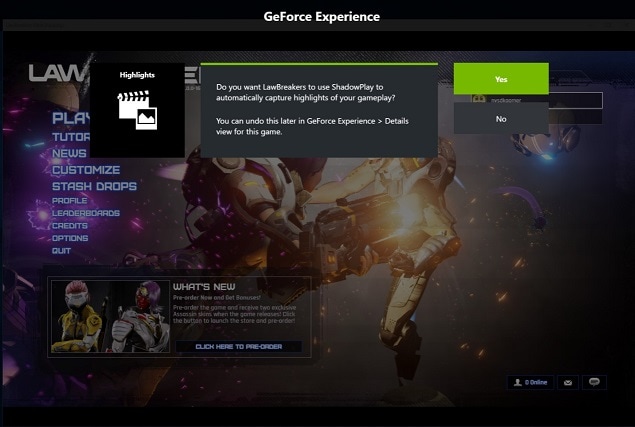
Paso 1: Abre Nvidia Geforce Experience y ve a Preferencias.
Paso 2: Haz clic en ShadowPlay y acciona el interruptor para encenderlo.
Paso 3: Activa la opción Permitir Captura de Escritorio en la pestaña ShadowPlay.
Paso 4: Abre el juego de RV y pulsa Alt+F9 para empezar a grabar.
Paso 5: Para detener la grabación, pulsa de nuevo Alt+F9.
Conclusión
Hemos indicado todas las formas posibles de grabar un juego de RV para que puedas dejar una impresión duradera con tus subidas a las plataformas online. Los jugadores de juegos de Steam VR, los usuarios de PS4 y los de tarjetas gráficas Nvidia pueden utilizar sus respectivos grabadores de juego. OBS Studio es una plataforma gratuita de grabación de juegos de RV, pero el mejor software es Filmora para capturar juegos de RV y editarlos como un profesional.



 100% Seguridad Verificada | No Requiere Suscripción | Sin Malware
100% Seguridad Verificada | No Requiere Suscripción | Sin Malware


